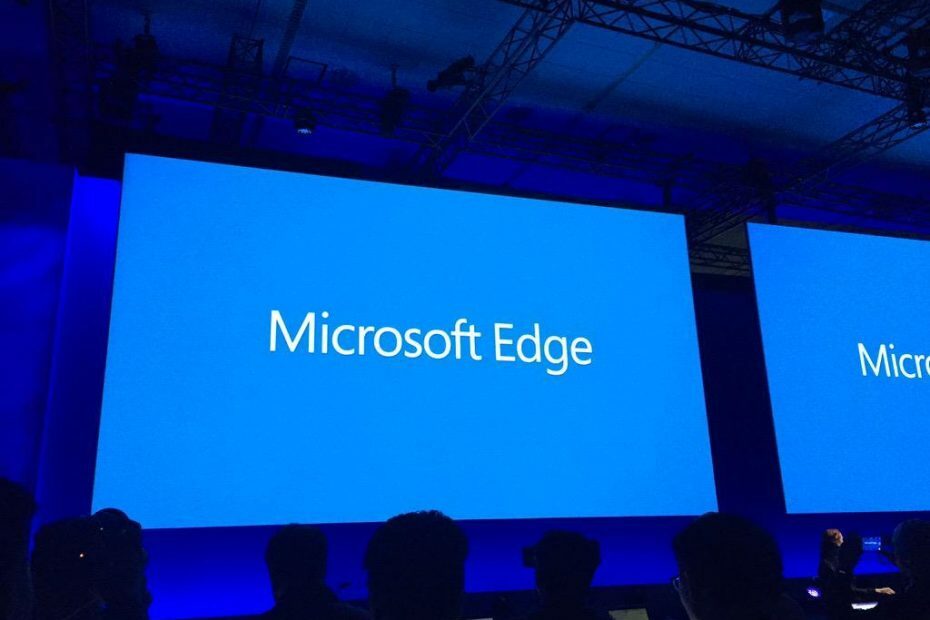- „Microsoft Edge“ yra numatytoji naršyklė, iš anksto įdiegta kartu su „Windows 10“.
- „Microsoft Edge“ turi savo problemų ir daugelis pranešė, kad trūksta paieškos ir svetainės pasiūlymų.
- Norėdami išspręsti šią problemą, pabandykite paleisti „Windows Apps“ trikčių šalinimo įrankį arba SFC nuskaitymą savo kompiuteryje.
- Šis straipsnis yra mūsų dalis Krašto stebulėir, jei norite sužinoti daugiau apie „Edge“, siūlome tai patikrinti.

Jūs nusipelnėte geresnės naršyklės! 350 milijonų žmonių kasdien naudojasi „Opera“ - visaverte navigacijos patirtimi, kurią teikia įvairūs įmontuoti paketai, padidintas išteklių naudojimas ir puikus dizainas.Štai ką „Opera“ gali padaryti:
- Lengvas perkėlimas: naudokite „Opera“ padėjėją, kad galėtumėte perkelti išeinančius duomenis, pvz., Žymes, slaptažodžius ir kt.
- Optimizuokite išteklių naudojimą: jūsų RAM atmintis naudojama efektyviau nei „Chrome“
- Patobulintas privatumas: nemokamas ir neribotas VPN integruotas
- Nėra skelbimų: įmontuotas skelbimų blokatorius pagreitina puslapių įkėlimą ir apsaugo nuo duomenų gavybos
- Atsisiųskite „Opera“
„Microsoft“ sėkmingai pakeitė „Internet Explorer“ „Edge Browser“, su kuria debiutavo „Windows 10“. Naršyklė buvo laiku atnaujinta ir atnaujinta.
Tačiau atrodo, kad naujausiame „Edge Browser“ atnaujinime yra tam tikrų savitų problemų.
Viena dažna vartotojų problema buvo ta, kad paieškos ir svetainės pasiūlymai nebuvo rodomi BriaunaAdreso juosta.
Tai yra gana erzina, turint omenyje tai, kad jau pažymėjote svetainę ir turite ją dar kartą įvesti.
Jei kenčia nuo panašios „Windows 10“ problemos, tada pažvelkime į galimą problemos sprendimą, kad galėtumėte vėl pradėti naudoti „Edge“ Naršyklė be jokių nesklandumų.
„Windows“ naujinimas paprastai atnaujina skirtingus failus į naujesnes versijas, kurios yra saugiausios, ir kartais šie failai nutrūksta veikiant naršyklei.
Pabandykime išspręsti tą patį su daugybe skirtingų metodų, kurie yra šie.
Kaip gauti „Edge“ svetainės pasiūlymus?
- Išbandykite kitą naršyklę
- Paleiskite „Windows Apps“ trikčių šalinimo įrankį
- Paleiskite „SFC Scan“
- Paleiskite DISM įrankį
- Švarus paleidimas
1. Išbandykite kitą naršyklę

„Microsoft Edge“ antrinės dalies problemos gali būti išspręstos įvedus „Edge Chromium“.
Tačiau atsižvelgiant į tai, per kiek laiko „Microsoft“ užtruko paprasčiausia vartotojo sąsaja ir našumo optimizavimu, mes tikrai nenorime tikėti, kad tai apskritai bus verta.
Kodėl vietoj „Edge“ neišbandote naršyklės, kuri jau yra puiki ir linkusi būti dar geresnė?
„Opera“ naršyklė suteikia jums viską, ko jums reikia. Nors galite įdiegti visus „Chrome“ plėtinius, jame yra tiek daug integruotų funkcijų, todėl to daryti tikrai nereikia.
Tai padės išvengti stebėjimo ir taikymo pagal skelbimus, ji yra integruota VPT ir skelbimų blokavimo priemonė, jau nekalbant apie tai, kad ji yra integruota į intuityvų vartotojo sąsajos dizainą.

Opera
Jei „Edge“ nerodo paieškos ir svetainių pasiūlymų, „Opera“ imasi veiksmų kaip puiki alternatyva. Pasiruošę išbandyti?
Apsilankykite svetainėje
2. Paleiskite „Windows Apps“ trikčių šalinimo įrankį
- Eiti į Nustatymai> Atnaujinimas ir sauga> Trikčių šalinimas.
- Slinkite iki galo ir paleiskite „Windows Store“ programų trikčių šalinimo įrankis kuri skirta automatiškai patikrinti problemas ir jas taisyti.

Jei kyla problemų atidarant programą „Nustatymas“, peržiūrėkite šį straipsnį, kad išspręstumėte problemą.
3. Paleiskite „SFC Scan“
- Atidarykite komandų eilutę kaip administratorius iš meniu Pradėti arba Vykdyti dialogo langą.
- Tipas SFC / „scannow“.

- Rezultatas Įveskite
- Komandos inicijuos skaitytuvą, o skaitytuvas pradės veikti iškart be jokio jūsų raginimo ar patvirtinimo. Skaitytuvas yra automatinis, taigi jūs taip pat negausite jokių būsenos atnaujinimų.
4. Paleiskite DISM įrankį
- Atidarykite komandų eilutę kaip administratorius iš meniu Pradėti arba Vykdyti dialogo langą.
- Įveskite šias komandas:
DISM.exe / Online / Cleanup-image / scan statusDISM.exe / Online / Cleanup-image / atkurti sveikatą
- DISM nuskaitymas gali užtrukti nuo kelių minučių iki poros valandų, atsižvelgiant į aparatinę įrangą.
Jei DISM nepavyko sistemoje „Windows 10“, tai trumpas vadovas padės jums.
5. Švarus paleidimas

„Clean Boot“ yra šiek tiek panašus į saugųjį režimą, kuris tiesiog įkelia tam tikrą tvarkyklių ir programų skaičių, kurie yra būtini, kad „Windows“ veiktų be jokių problemų.
Tikimasi, kad tai išspręs visų tipų programinės įrangos konfliktus, jei tikėtina, kad dėl to kenčiate. Sužinokite, kaip atlikti „Clean Boot“ čia.
Tai yra keli veiksmai, kuriuos turite atlikti, kad atsikratytumėte paieškos juostos ir svetainės problemos, su kuria susidūrėte naršyklėje „Edge“.
Tokio tipo problemos greičiausiai gali kilti dėl atnaujinimų ar susidūrimų su kitos programinės įrangos diegimu.
Be to, „Microsoft Edge“ naršyklė patobulėjo myliomis nuo tada, kai ji pasirodė, ir atrodo, kad vartotojai mėgsta slankią naršyklės siūlomą vartotojo sąsają.
O kaip tu? Praneškite mums savo nuomonę toliau pateiktame komentarų skyriuje.
 Vis dar kyla problemų?Ištaisykite juos naudodami šį įrankį:
Vis dar kyla problemų?Ištaisykite juos naudodami šį įrankį:
- Atsisiųskite šį kompiuterio taisymo įrankį įvertintas puikiai „TrustPilot.com“ (atsisiuntimas prasideda šiame puslapyje).
- Spustelėkite Paleiskite nuskaitymą rasti „Windows“ problemų, kurios gali sukelti kompiuterio problemų.
- Spustelėkite Taisyti viską išspręsti patentuotų technologijų problemas (Išskirtinė nuolaida mūsų skaitytojams).
„Restoro“ atsisiuntė 0 skaitytojų šį mėnesį.